За последние годы у Giphy было несколько приложений для iOS. Giphy Keys — это клавиатура, созданная специально для GIF-файлов. Giphy Cam позволяет создавать ваши GIF-файлы в комплекте с наклейками. Giphy World предназначен для добавления стикеров дополненной реальности в реальный мир. Но теперь Giphy объединил элементы всего этого в свое основное приложение, так что вы можете создавать, находить и делиться GIF-файлами и стикерами прямо с клавиатуры.
Начиная с версии Giphy 3.4.0 для iPhone, есть расширение для клавиатуры, которое дает вам доступ ко всем инструментам, которые вам понадобятся не только для поиска и создания классных GIF-файлов, но и для создания собственных пользовательских GIF-наклеек для селфи с помощью iPhone X, XS. XS Max или XR TrueDepth. Пользовательские стикеры GIF для селфи убирают фон, поэтому выделяются только ваше лицо и верхняя часть тела.
Шаг 1: Установите или обновите Giphy
На вашем iPhone установите Giphy из App Store, если вы этого еще не сделали. Если у вас уже есть приложение поиска Giphy, убедитесь, что вы обновили его до версии 3.4.0.
- Ссылка в App Store: GIPHY: поисковая система GIF (бесплатно)
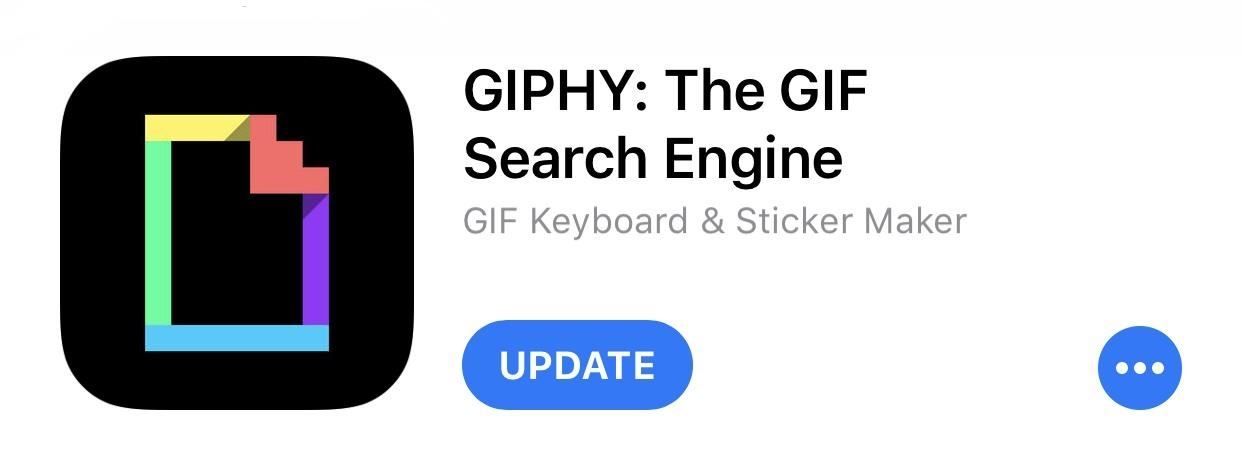
Шаг 2. Включите клавиатуру
Когда вы впервые открываете новое или обновленное приложение, оно должно запросить настройку расширения клавиатуры. Нажмите на ссылку «Перейти в настройки», чтобы сделать это. Оказавшись там, нажмите «Клавиатуры», затем включите «GIPHY». Затем включите «Разрешить полный доступ» и нажмите «Разрешить» в командной строке. Это все, что нужно сделать.
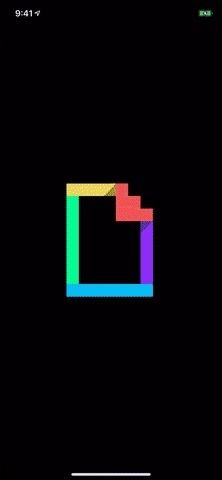
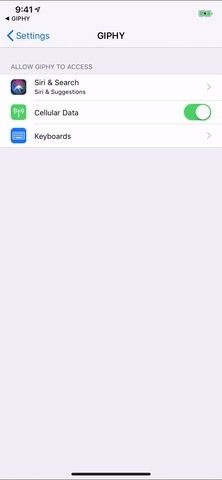
Если вы получили запрос на настройку расширения клавиатуры или решили установить его позже, вы можете найти то же меню, что и выше, в пункте «GIPHY» в приложении «Настройки». Кроме того, вы также можете включить его через «Настройки» -> «Основные» -> «Клавиатура» -> «Клавиатуры» -> «Добавить новую клавиатуру» -> «GIPHY», затем нажмите «GIPHY», чтобы предоставить ему полный доступ, как показано выше.
Шаг 3: Найти Поделиться GIF-файлами Наклейки
Теперь в сообщениях, Facebook Messenger, Snapchat, Instagram или где бы вы ни находились, вы обычно делитесь GIF-файлами и стикерами, переключайтесь на клавиатуру Giphy. Нажмите и удерживайте значок глобуса внизу, затем выберите «GIPHY» из списка. Вот и все. Оттуда вы можете провести пальцем влево и вправо, чтобы просмотреть вкладки «GIF» и «Стикеры». Когда вы найдете тот, который вам нравится, нажмите на него, нажмите в текстовом поле, затем нажмите «Вставить».
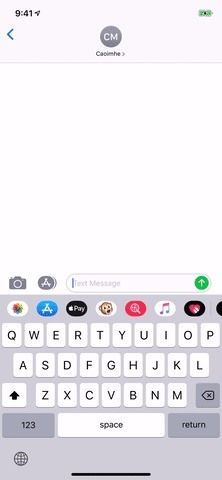
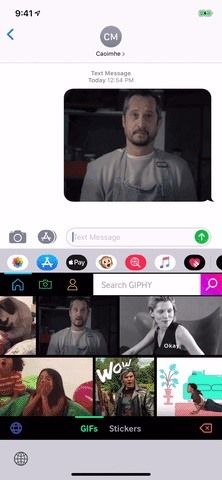
Шаг 4: Возьми Поделиться селфи наклейки
Создание собственных анимированных наклеек с использованием системы камер TrueDepth является новым как в самом приложении, так и с клавиатуры. На клавиатуре Giphy коснитесь значка камеры, чтобы открыть само приложение Giphy. Если вы впервые используете камеру в Giphy, возможно, вам придется сначала разрешить это сделать. Затем выберите вкладку «Стикер», которая покажет вам краткую информацию о программе Sticker Maker.
Напомним, что Sticker Maker предназначен только для iPhone X, XS, XS Max или XR.
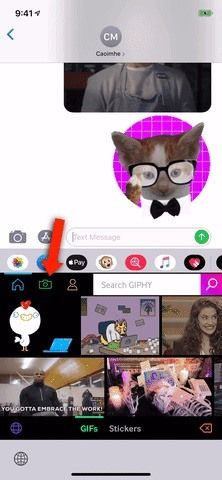
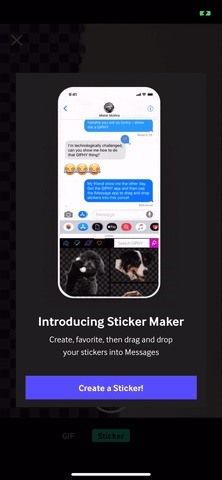
Отменив всплывающее окно с информацией, вы можете получить право на нее. Нажатие на кнопку спуска затвора даст вам еще один-два кадра, поэтому обязательно нажмите и удерживайте ее, чтобы записать полную GIF-наклейку для селфи. После того, как вы отпустите кнопку затвора, Giphy отправит вас обратно в любое приложение и автоматически скопирует новую наклейку в буфер обмена. Все, что осталось сделать, это вставить его в текстовое поле.

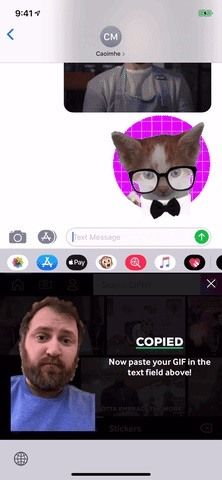
Кроме того, любые наклейки, которые вы делаете через клавиатуру, не загружаются на сайт Giphy, поэтому никто другой не увидит их (кроме тех, с кем вы им поделились). Если вы хотите загрузить их в Giphy, чтобы пометить их как избранные для последующего использования на значке профиля на клавиатуре, вы можете создавать наклейки непосредственно из приложения Giphy, а затем загружать их в свою учетную запись, когда закончите.
Шаг 5: Возьми Поделиться обычными гифками
Хотя создание GIF-файлов не является новым в самом приложении Giphy, получить доступ к нему прямо с новой клавиатуры. В любом случае, для этого подойдет любая модель iPhone, а не только новые с системой TrueDepth.
Опять же, как и в предыдущем шаге, нажмите на значок камеры на клавиатуре Giphy, чтобы открыть селфи-камеру в приложении Giphy. Затем нажмите и удерживайте кнопку спуска затвора, чтобы записать свой GIF. После этого вы увидите предварительный просмотр, и вы можете подписи, фильтры и наклейки, или обрезать и зациклить его.


Когда вы внесете все изменения, которые хотите внести в GIF, нажмите кнопку со стрелкой, чтобы загрузить его и отправить обратно на клавиатуру Giphy, где он будет автоматически скопирован. Затем вставьте его туда, где это необходимо.


Любые GIF-файлы, которые вы делаете через клавиатуру, не загружаются на веб-сайт Giphy, поэтому никто другой не увидит их (кроме тех, с кем вы им поделились). Если вы хотите загрузить в Giphy, чтобы пометить их как избранные для последующего обмена, вы можете создавать GIF-файлы непосредственно из приложения Giphy, а затем загружать их в свою учетную запись, когда закончите.
Оцените статью!


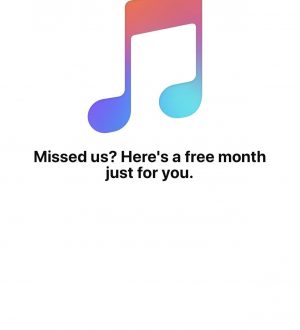
Отправляя сообщение, Вы разрешаете сбор и обработку персональных данных. Политика конфиденциальности.